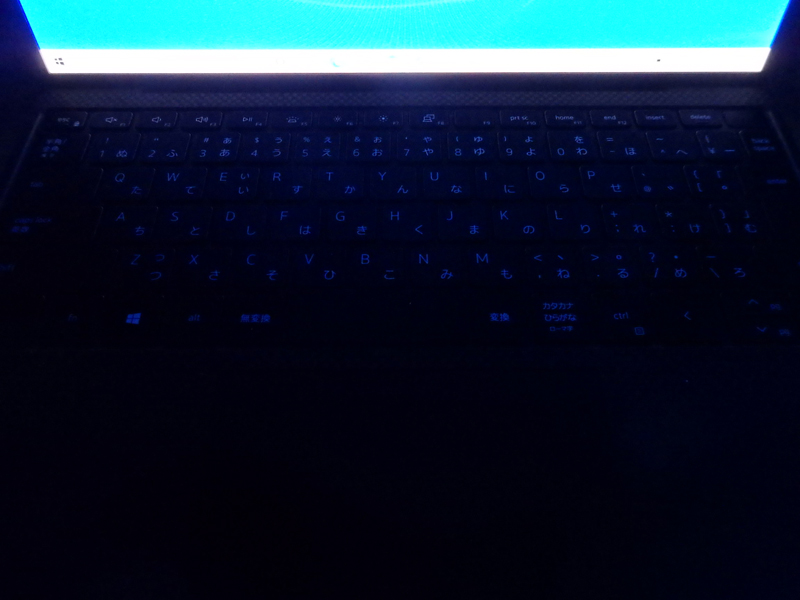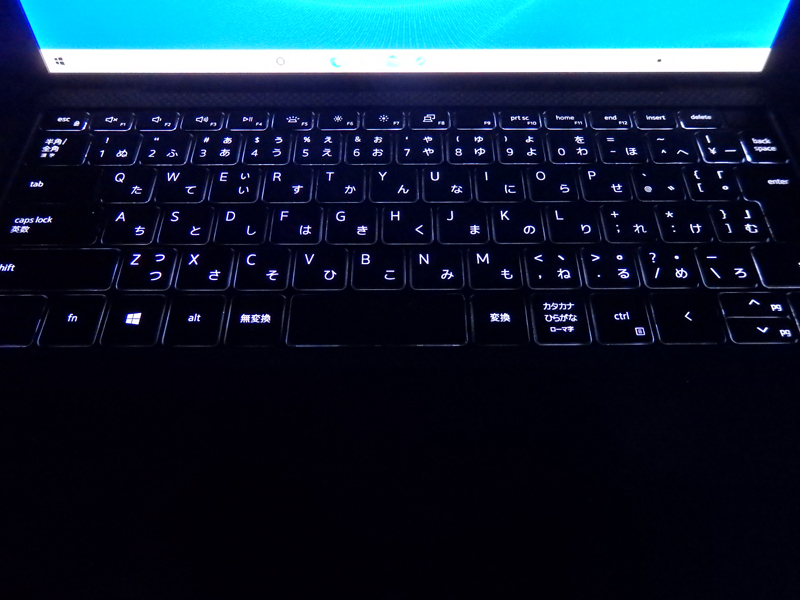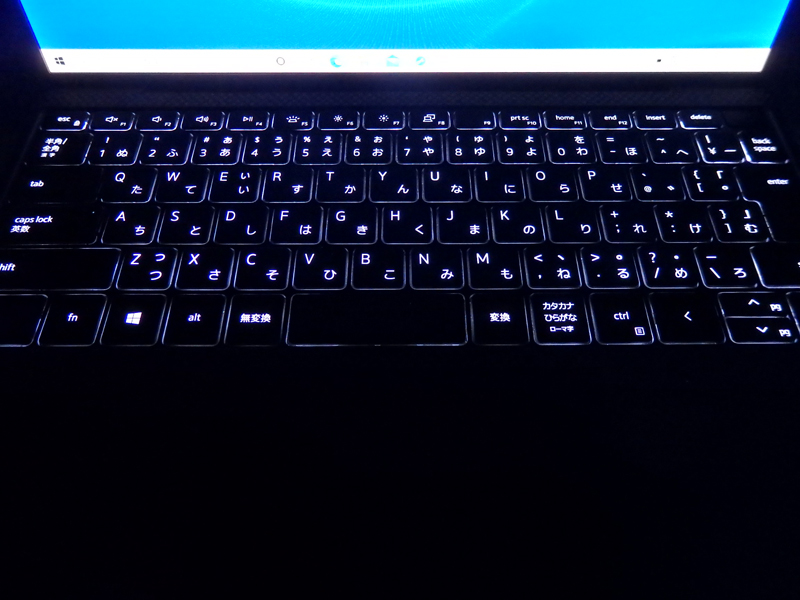【実機レビュー】NewXPS13(9300)プラチナ-軽量コンパクトなDellプレミアムノートPC

DellのNewXPS13をお借りすることができました。
発売当時すでに別のパソコンを購入済みだったため、購入はしていませんが当時からとても気になっていました。
接続端子は少ないものの、その割り切った仕様と、狭額ディスプレイのおかげでとてもコンパクト!そして高級感のあるノートパソコンです。
レビュー機は第10世代CPUであるCore i7-1065G7を搭載。メモリーは16GB、ストレージは512GBのSSDと十分すぎるスペックですが、すでに発売から1年経過しており、2月現在、CPUが第10世代から第11世代へスペックアップ!メモリー32GB、ストレージSSD1TBもでるを選べます。内容が高級な分価格も高級ですが、その価値はありそうです。
それでは詳しく見ていきましょう!
現在はレビューしたNew XPS13 (9300)からモデルチェンジしており、New XPS13 (9310)として販売されています。魅力的なデザインはそのままに、第11世代のCPU搭載、また32GBメモリが選べるように。
またDell直販サイトでは、現在17%クーポンが提供されていますが、製品ページ「カートへ追加する」ボタン付近に表示されたクーポンコードを入力しないと割引が適用されません。必ずクーポンコードを入力してください!※2021年3月5日現在
興味がある方は以下のリンクより直販サイトへ
スペック
| OS | Windows 10 Home(64bit) |
| プロセッサー | Core i7-1065G7 |
| メモリ | 16GB(オンボード) |
| ストレージ | SSD 512GB (PCIe M.2) |
| ディスプレイ | 13.4 インチワイド(16:10)TFTカラー液晶 FHD+(1920 × 1200)・非光沢 ※レビュー機はタッチ非対応モデル |
| グラフィックス | インテル Iris Plus グラフィックス |
| 光学ドライブ | なし |
| キーボード | 日本語キーボード(バックライトキーボード) |
| 無線機能 | IEEE802.11a/b/g/n/ac/ax(Wi-Fi6) / Bluetooth 5.0 |
| サイズ・質量 | 296 × 199 × 14.8 mm / 1.167kg(カタログ値では1.2kg、タッチ対応機は1.27kg) |
| バッテリー | 4セル52Whr |
| その他 | 指紋認証センサー |
外観

ロゴマーク以外装飾のないアルミボディは、表面がアルマイト処理され、サラサラと肌ざわりがよく指紋がつきにくい。
またA4サイズより少し小さく、約1.2kg(レビュー機は1.167kg)と最軽量とはいかないまでも、モバイルパソコンとしては十分な軽さで、サイズと合わせてカバンに入れて手軽に持ち運べます。
実際通勤リュックに入れて通勤しましたが、大きさはもちろん重さはほとんど気になりませんでした。普通のカバンでもそれほど気にならないのではないでしょうか?
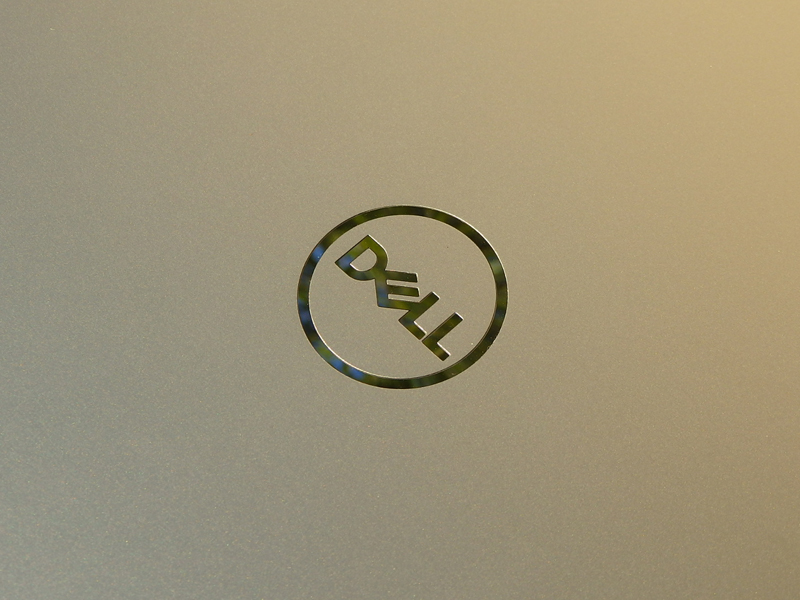
天板中央のロゴマーク。DELLの文字と円がのミゾが鏡面加工されています。

写真のパームレストを含むキーボード面には、カーボンファイバーが使われていて、マットで編み込み模様の見た目や手触りがとても上質な感じ。

インターフェイス(向かって右)

向かって右側には、奥からオーディオポートとType-CのUSB端子。右側にはこの2つしかなくスッキリとしています。
インターフェイス(向かって左)

向かって左側も、Type-CのUSB端子とmicroSDカードリーダーのふたつだけ。シンプルです。

ご覧のようにポート類は本当に最低限の数です。NewXPS13はコンパクトさを追求したモデルということで、このあたりは割り切った仕様になっています。
フルサイズ(TypeA)のUSBポートや普通のSDカードリーダーは、パソコンに組み込むにはある程度のスペースが必要らしいので、コンパクトさを追求する上では自然な結果なんでしょう。
カフェなどで周辺機器をたくさん接続することは、あまりないと思うのでそれほど困らないかと思います。
とはいえパソコンはNewXPS13を1台だけ、もしくはパソコンを複数持っているがNewXPS13をメインで使用するユーザーからすると、端子の数は少し足りない。
私もそうですが手持ちの周辺機器は、Type-CのUSBではない従来のタイプという人が多いと思います。なのでそういう場合は、Type-C対応のUSBハブを利用するのは必須。
例えば外出用・自宅用でそれぞれ1つずつ用意しておくと、外出先で複数の機器と接続が必要になったときに対応できますし、自宅帰った時には、周辺機器などとUSB1本で接続できるので便利です。
キーボード・タッチパッド


Fnロック機能でファンクションキーとマルチメディアキー切替えがカンタン!
キーボードは¥キー・back spaceキーは若干幅が狭いことと、ファンクションキーがマルチメディアキーとの切り替え式であるほかは、基本的には一般的なキー配列。
通常のファンクションキーがfnキーを押しながら行うタイプではあるものの、fn+escキーでファンクションキーメインに切り替えてロックすることができる。ファンクションキーを使いたい場合、Fnキーを押しながら押さなくても良くなるため、従来のキー配列に慣れた人にとっては、今まで通りの操作ができ好印象。
このfnキーのロックは、前回レビューしたASUSのZenBook13でも採用されており、ノートパソコンの場合は、今後はこれが標準になるのではないでしょうか。



上下左右の操作をするカーソルキーについては、まわりのキーとスキマなく配置されています。
難点というほどのものではないですが、左右キーが上下キーと同じ大きさであれば、左右キーの上に同じサイズのスキマができるため、目視しなくてもわかりやすくなるハズだとは思います。
ただこれは、カーソルキーが位置的に一番左下カドにあるため、さほど問題にならないかもしれません。
指紋認証センサーを兼ねた電源ボタン

キーボード右上には、指紋認証センサーを兼ねた電源ボタンがあります。
この一位置にはdeleteキーがあるキーボードも多く、ここに電源ボタンがあるのは、個人的にちょっと抵抗があります。
というのも、一文字消すつもりが電源ボタンを押しちゃった・・なんてことが起こりそうなので、省スペースに影響があるのかもしれませんが、できれば電源ボタンはキーボードとは別にした方がいいのではないかな?と思います。
上質なパームレストとタッチパッド



キーボード下、いわゆるパームレスト部分には、前出のカーボンファイバーの織り込み模様があり、繰り返しになりますがとてもいいです。
中央にはタッチパッド。タッチパッドの左右ボタンは、見た目には特に分けられていないタイプ。
最近のノートパソコンのタッチパッドは反応が良くなっていますが、もちろんNewXPS13のタッチパッドもとても反応がいいです。
キーボードバックライト
キーボードバックライトがついており、暗い場所での操作も快適です。マルチメディアキーの左から5番目(通常のF5キー)でバックライトの切り替えができ、押すごとに、消灯→点灯(明)→点灯(暗)と3段階の切り替えです。
ディスプレイ
画面占有率91.5%の狭額縁ディスプレイ
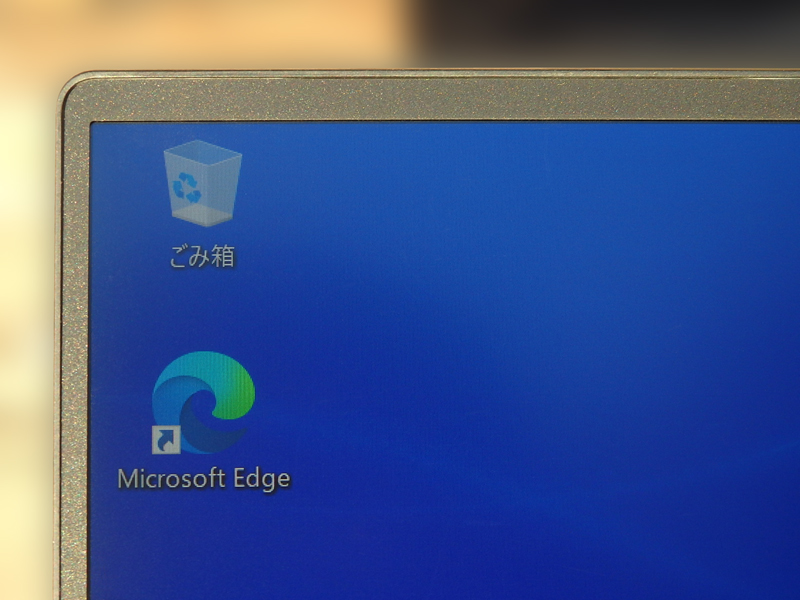
ボディに対して画面の比率が91.5%と、ディスプレイの上下左右のべセル(フチ)がかなり細くなっていて、上部のカメラ部分もとても小さく、下部のロゴマークにおいては見当たりません。サイズは上部6mm・左右4mm・下部8mm程度で、この細さがNewXPS13をコンパクトにしている大きなポイントのひとつでしょう。
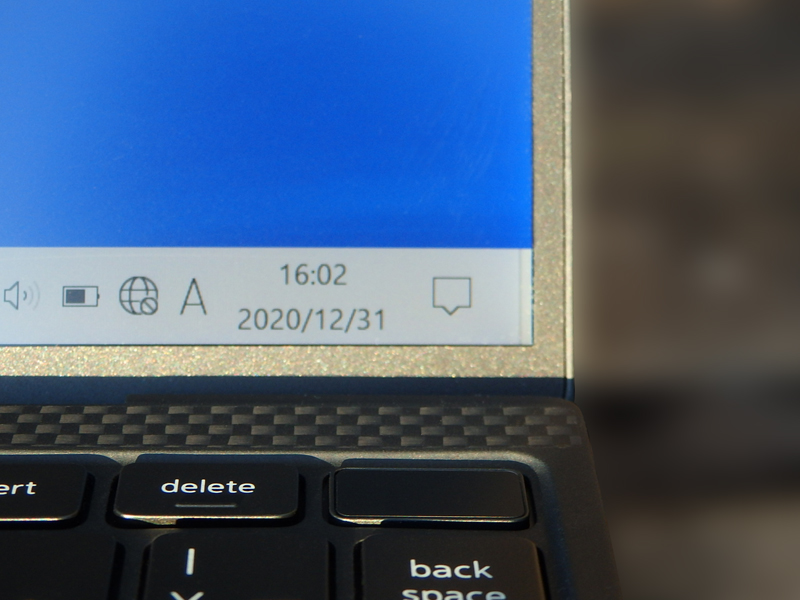

まだNewXPS13については書き足りないので、続きは追記していきますので、ときどき見に来ていただけると嬉しいです!
現在はレビューしたNew XPS13 (9300)からモデルチェンジしており、New XPS13 (9310)として販売されています。魅力的なデザインはそのままに、第11世代のCPU搭載、また32GBメモリが選べるように。
またDell直販サイトでは、現在17%クーポンが提供されていますが、製品ページ「カートへ追加する」ボタン付近に表示されたクーポンコードを入力しないと割引が適用されません。必ずクーポンコードを入力してください!※2021年3月5日現在
興味がある方は以下のリンクより直販サイトへ